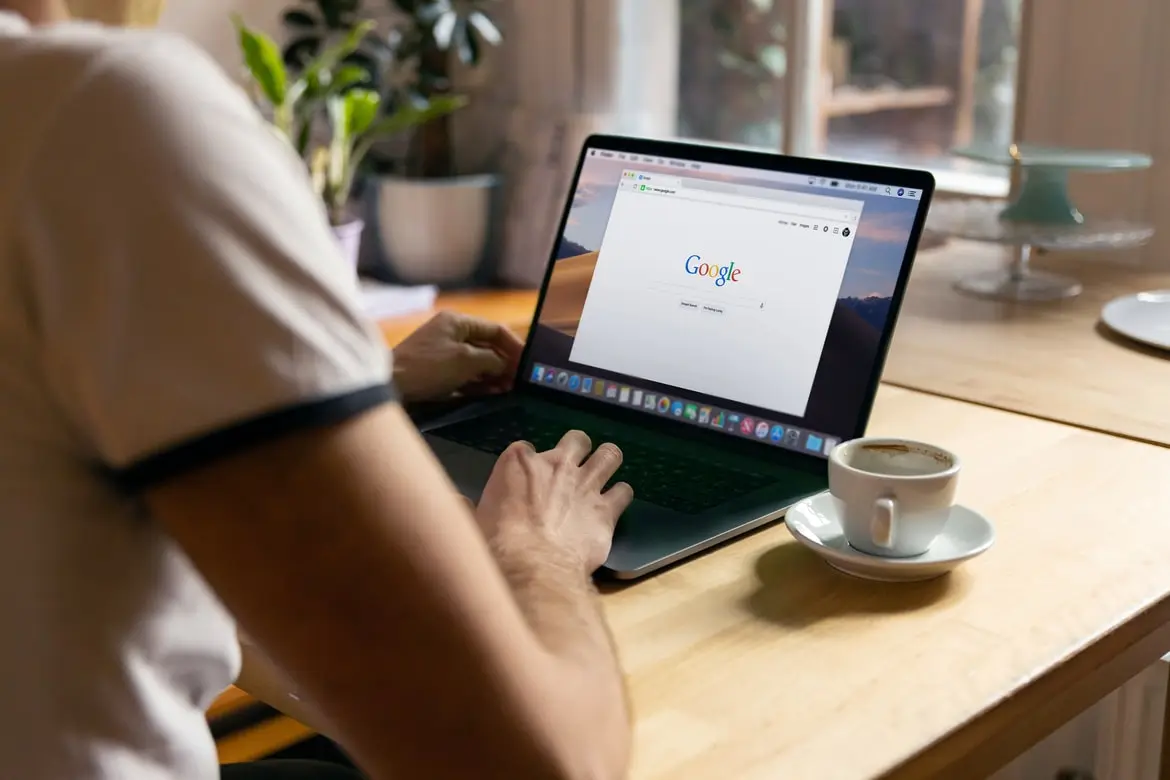Tag: Google Docs
如何在谷歌文档上做悬空缩进
许多人的工作领域与各种办公室工作有关。这意味着员工必须经常与各种文件打交道,而正确格式化文本的能力在今天非常受到雇主的重视。
事实上,今天正确的格式化文本已经变得尽可能简单。因为有几十个不同的打字应用程序,它们有内置的格式化功能。
由于当今世界越来越流行远程协作项目,像Google Docs这样的服务特别受欢迎。这是一个基于云的服务,用于处理文件。你可以在同一时间与你的同事在同一个文件上工作,你所有的编辑将被实时在线保存。
这个应用程序有一个非常大的阿森纳,有非常不同的功能。其中之一是为你的文本提供悬挂缩进功能。
什么是谷歌文档中的悬挂缩进功能?
悬空缩进是一种格式化,即你的段落的第一行位于文件的左边缘。这意味着它缩进到你的段落其他部分的左边。
当你创建一个悬空缩进时,你需要选择段落的第一行,并指定你希望它与其他文本相比缩进多少。
这个功能可以为你的文本增加实用性,用一个新的主题来突出重要段落的开头,或者你可以简单地把这个功能作为一个装饰性元素添加到你的文件中。
如何为你的谷歌文档添加悬挂式缩进
这实际上是很容易做到的。它只需几秒钟,你就可以把你想要的格式添加到你的文件中。要做到这一点,你需要:
在Google Docs中打开你想要的文档。然后输入你想要的文本。将光标放在段落开头你想放置悬挂缩进的地方。然后你需要点击工具栏顶部的 "格式 "按钮。
之后,你需要选择对齐和缩进这一项。在下拉菜单中点击缩进选项即可。
这将带你到创建悬挂缩进的菜单。你需要点击最低的项目,并从下拉列表中选择悬挂式。然后在右边的框中,指定你的文本的缩进尺寸。
当你准备好时,只需点击应用。
这就是你如何在你的文本中创建一个悬挂缩进。正如你所看到的,这是很容易做到的。它只需几秒钟就能完成。
在谷歌文档中还可以如何创建一个悬挂式缩进
还有一种方法可以手动创建一个悬挂式缩进。它没有那么方便,但它相当快。要做到这一点,你将需要。
打开你想要的文件,然后键入你想要的文本。之后,将光标放在你想创建悬空缩进的段落的开头。在屏幕的顶部,你会发现一个印有你的文字的坐标的区域。它就在工具栏的下面,看起来像一把尺子。
在这里,你还会发现一个蓝色图标,上面有一个三角形指向下方。点击它并把它拖到右边。这允许你选择缩进的大小。
然后点击倒三角上面的小矩形。把它拖到左边。这样你就可以创造一个与其他文本的缩进。
正如你所看到的,这将是相当快速和简单的。你可以用它来在任何一段文字中创建一个悬空缩进。